

计算机包含许多便于我们操作的便捷功能,如计算机搜索功能。计算机搜索功能可以帮助用户快速找到所需的程序。 但是,最近,Win7系统的用户报告说无法使用计算机搜索功能。 下面,针对这个问题,小编将教你如何使用Win7系统计算机搜索功能。
教程/方法
1。单击桌面上的开始图标。
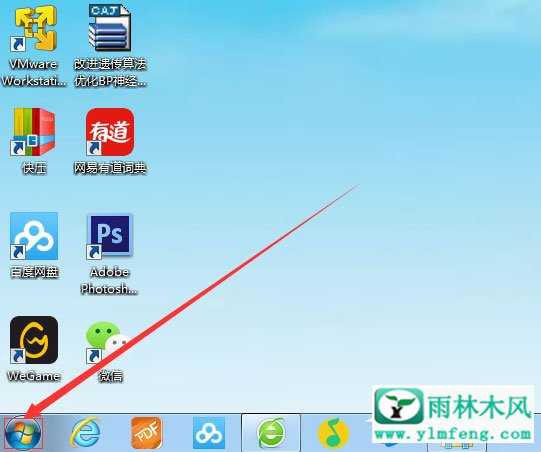
2。在弹出窗口底部的输入框中输入run;
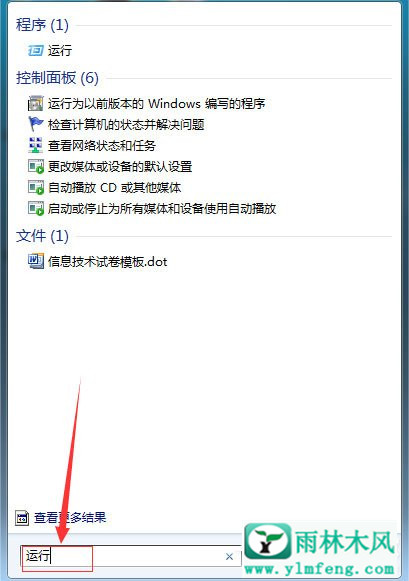
3。然后单击窗口上方显示的搜索结果;
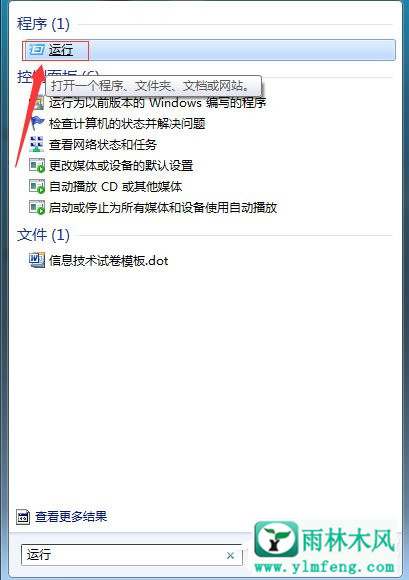
4,然后在弹出窗口的输入框中输入regsvr32 jscript.dll;
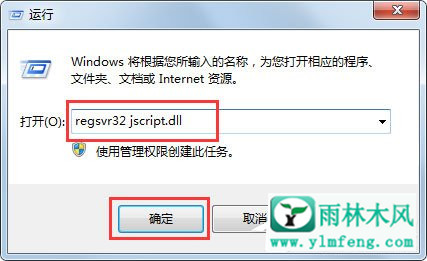
5。单击确认按钮,将出现几个黑色窗口。跳转完成后,修复完成。
6,然后我们需要按住CTRL + DEL + ALT 3键打开资源管理器;

7,然后在[process]中找到explorer.exe,然后选择[end process];
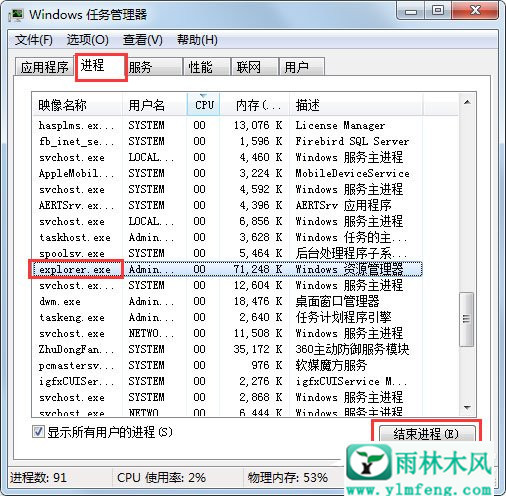
8。然后单击右上角[File]下的[New Task]并输入explorer.exe以创建一个使用搜索功能的新进程。
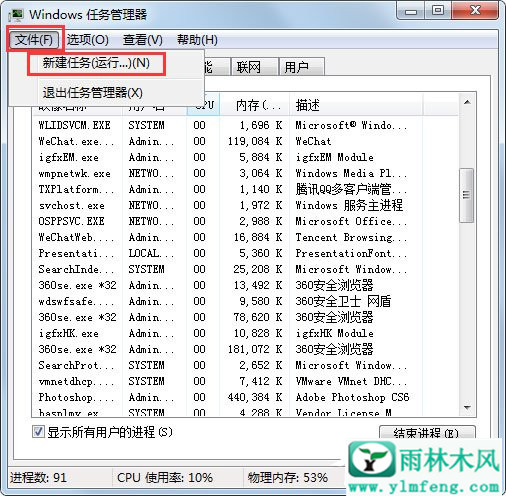
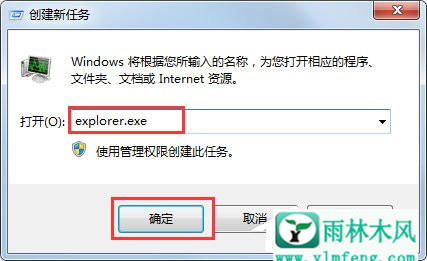
以上是Win7系统计算机搜索功能无法使用的具体解决方案。按照上面的方法,我相信计算机搜索功能可以正常使用。
希望上面这篇文章能帮助到您!
